Vous pouvez désactiver le widget météo dans la barre des tâches dans Windows 10. Windows 10 affiche la météo actuelle dans la barre des tâches depuis une mise à jour de juin 2021, ce qui ne plaît pas à tout le monde. La façon dont vous pouvez vous débarrasser de cet affichage et le réactiver si nécessaire est présentée dans ce Prctiacltipp.
.
Comment désactiver le widget météo dans Windows 10
.
Le widget météo apparaît juste à côté de la zone d’information dans la barre des tâches de Windows 10. Si vous passez le pointeur de la souris sur l’icône, un fil d’actualité avec les titres des journaux, les informations sur le trafic et les valeurs boursières actuelles s’affiche également. Pour le désactiver, il suffit de suivre les étapes suivantes :
– Cliquez avec le bouton droit de la souris sur le widget ou sur une zone vide de la barre des tâches.
– Passez la souris sur l’élément Nouvelles et sujets intéressants.
-.
– Sélectionner l’arrêt. Vous pouvez également réduire la taille de l’image en choisissant l’option Afficher uniquement l’icône
.
– Si vous souhaitez simplement éviter que le fil d’actualité ne s’étende automatiquement, décochez la case Ouvrir au survol.
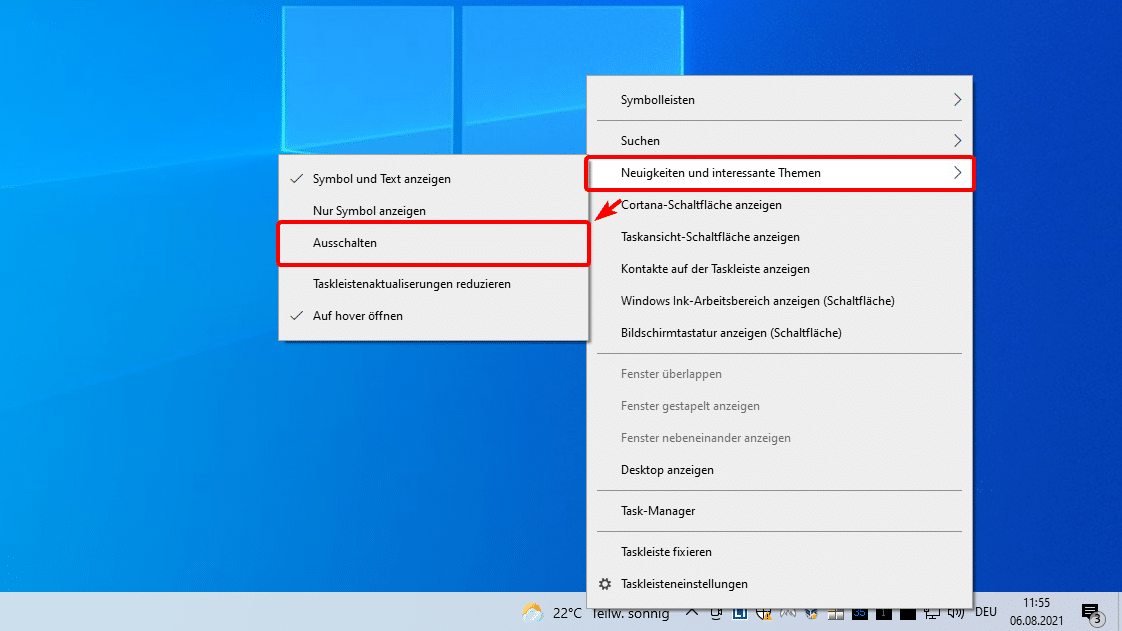
Comment activer le widget météo dans Windows 10
.
Si vous avez intentionnellement ou accidentellement désactivé le widget météo par le passé, vous pouvez le réactiver à tout moment. La procédure est assez similaire :
– Cliquez avec le bouton droit de la souris sur une zone vide de la barre des tâches.
– Sélectionnez les actualités et les sujets intéressants, puis affichez l’icône et le texte ou l’icône seulement.
– Si vous ne disposez pas de cette option, vérifiez que Windows 10 est à jour. Si nécessaire, installez les mises à jour et essayez de nouveau.
– Si vous souhaitez que le fil d’actualité s’ouvre automatiquement dès que vous passez la souris sur le widget, activez l’option Open on hover.
.
